知识库
 搜索
搜索
日期2020-05-20
很多玩家们在玩游戏的时候会出现一些常见的问题,大神就不用说了,很多新手玩家根本不知道怎么去处理。下面就为大家整理了一些关于游戏常见问题及解决办法,让喜欢玩游戏的玩家们遇到问题时能够知道怎么去处理,让自己不要在有了新的游戏,却有没办法玩的烦恼,希望广大玩家们能够喜欢!
我们在平时用电脑的时候,很多都喜欢玩游戏,我们玩游戏的时候会出现很多状况,我今天就说说玩游戏遇到的一些常见问题的处理。
一.游戏卡顿
一般玩游戏卡顿分为以下几种类型:
1.游戏的功能列表可以看到游戏的网络延时状况,若延时不稳定的话请从以下方面进行排查:(一般网游是有显示fps和网络延迟ping的功能的,单机和联机的游戏很多本身自带的没有的,单机也不存在网络延迟一说。比如游戏加加就提供了显示fps等功能。)
⑴.电脑、路由器和调制解调器(光猫)运行久了会造成机器性能无法发挥到最佳状态。
解决方案:每天可重启下电脑、路由器和调制解调器。
⑵.运行游戏需要稳定的网络,占用流量较大的软件会影响游戏的正常运行,如酷狗、酷我音乐盒、pps网络电视、腾讯视频等软件。
解决方案:关闭占流量的软件。
⑶.判断自己所处网络是属于哪种网络供应商,通常有电信、联通、移动、铁通等,您可以通过打开查询自己是属于何种网络。不同网络之间相互访问会造成延迟或掉线的情况,例如:电信用户访问联通网络。
解决方案:有的加速器可以解决
2.系统或软件因素
如果系统垃圾过多,或是中了病毒,又或是硬件的驱动程序未正确安装/更新 等,都可能会造成游戏卡顿。
解决方案:使用安全软件彻底清理系统垃圾、病毒,如无效也可以直接重装系统;使用 驱动精灵 等第三方驱动软件对硬件驱动进行安装/更新。
3、硬件因素
如果所玩游戏对硬件的要求较高,而电脑本身的性能不够的话,造成卡顿也是必然情况。其次电脑如果还有硬件故障也是可能原因之一。
解决方案:适当降低所玩游戏的特效和分辨率;升级电脑硬件配置以提升性能;送修售后检查电脑的各项硬件情况,一般情况可能硬盘问题居多。
二.游戏截图
其实游戏截图的方法还挺多的,除了最简单的用QQ截图以外还有以下的一些截图方法:
1.代替屏幕截图软件
按下Print Screen键,将会截取全屏幕画面。用鼠标点击“开始→程序→附件→画图”,将会打开“画图”程序,点击该窗口中的“编辑→粘贴”菜单,这时会弹出一个“剪贴板中的图像比位图大,是否扩大位图?”对话框,点击“是”,就会将该截取的图片粘贴到其中。再按下Ctrl+S键将图片保存即可。
2.抓取当前活动窗口
在使用Print Screen进行屏幕抓图时,同时按下Alt键,就会只抓取当前活动窗口,然后按上述方法保存即可。
3.截取游戏画面
我们都知道用键盘上的Print Screen键可以抓取系统中的桌面图案,然后在“画图”程序或是Photoshop之类的图像处理软件中可以“粘贴”出来。但是如果我们要抓的是游戏画面的话,上面这个方法可能就不灵光了。没关系,启动Windows Media Player(6.0以上版本),打开一个视频文件,选择“文件→属性→高级”,双击Video Renderer,在Direct Draw中,把YUV Flipping、RGB Flipping、YUV Overlaya和RGB Overlays四个选项取消,确定后退出。再试试看,用Print Screen键也可以抓游戏画面了。
4.截取鼠标。
打开“程序→附件→辅助工具→放大镜?没有的话可以在控制面板里安装 ”,把放大倍数设为1,然后按“Print Screen”键就可以截图了。但这样截出来的图最大也只有半个屏幕大。(当然,以上的方法也不是所有程序都能用的。)
5.第三方软件截图
因为游戏自带截图,但是我仔细的找了下所有目录,最后悲剧的发现哪个文件夹都不在。后来经过高手指导才知道使用GTA5自带的截图功能截取的图片不会已JPEG、BMP、PNG等格式文件保存在本地,而是一种压缩文件格式,所以在本地无法打开浏览。
游戏加加截图
款比较流行游戏加加的截图软件,比较满意的把图片截取了,
它的截图键和存放路径可自定义,很实用。
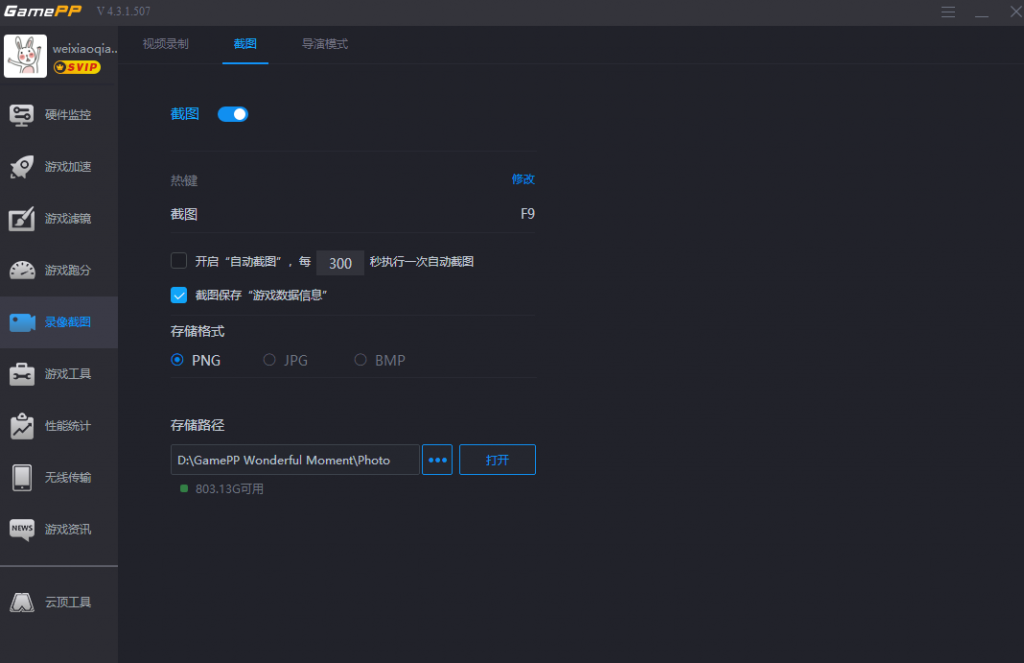
游戏加加提供多种高清截图方式,不仅可以自定义截图按键,还支持自动截图,截图后自动将最近一张截图保存至粘贴板,方便玩家分享。游戏截图格式多样,无论是JPG、PNG还是高清的BMP,用自己最爱的游戏截图作为壁纸不再是难题。
除了截图,游戏加加还支持多种游戏录像输出尺寸,无论是高清480P/720P/1080P或是4K高清游戏录像,它还可以捕捉每秒120帧的视频,提供多种视频预设编码方案,满足各类用户需求。如果你是游戏录像爱好者,那么游戏加加一定是你的必备软件。
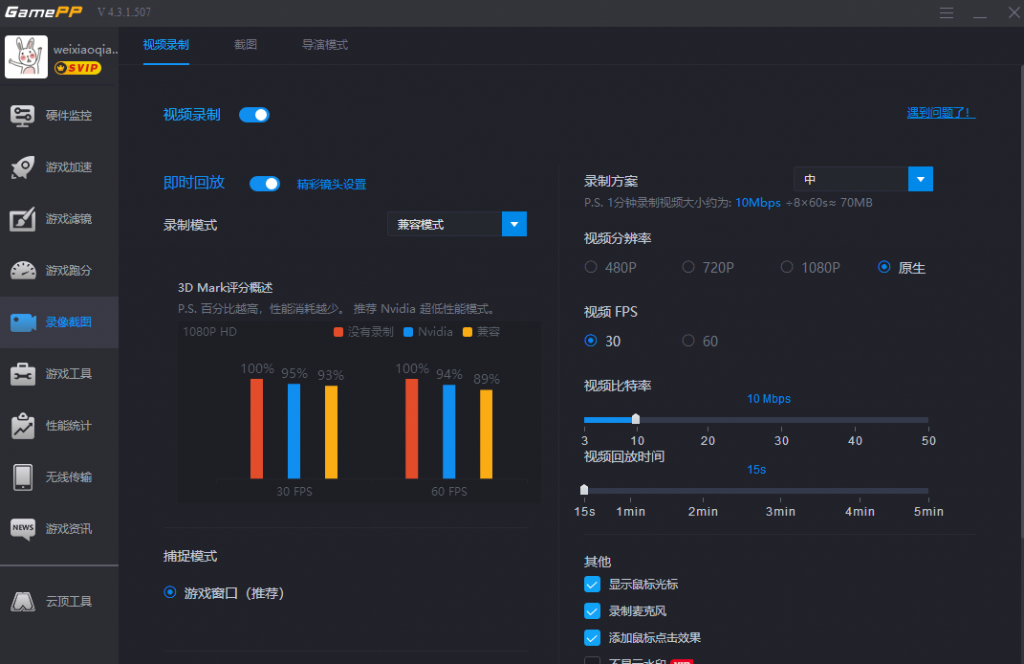
三.游戏怎么全屏
不管玩什么游戏都没有办法全屏一全屏就会出现屏幕闪烁而且两边有黑框,进入游戏后即便是吧游戏自带的分辨率再调也没有用依然还是不停的闪烁,但是在窗口模式下可以全屏显示,开机进入桌面等一系列程序都正常就是不能全屏游戏
解决办法:一.在开始运行输入regedit打开注册表2.定位到HKEY_LOCAL_MACHINE---SYSTEM---ControlSet001---Control---Graphics Drivers---Configuration3.然后右键点击Configuration,选择查找,输入Scaling,在右框内即可看到 scaling,右键scaling选择修改,将数值改为3即可,原值为4。
以上不行第2个方案肯定可以。
二.你是说玩时有黑边还是怎么?黑边是因为分辨率不兼容,具体操作方法 打开开始菜单-运行-输入Regedit 打开注册表编辑HKEY_CURRENT_USER 继续展开 Software继续展开 Blizzard Entertainment 在Warcraft III 里选择 Video 然后选择右边的 resheight(这个表示的是画面的长 ,填上你显示器的标准分辨率的长 记住 要选择10进制) 然后再选择reswidth (这个表示的是画面的宽 ,填上你显示器标准分辨率的宽,一定要选择10进制)
四.游戏热键设置
小编在这台电脑上打星际,只要一开始打,一直打,不退出来,编队都是正常的。但是中途退出来了,再进去的时候,ctrl 1 就不行了,编不起一队了,其他的都是正常的。朋友都说是热键冲突了,那关键的问题是怎么修改呢?
一般遇到这样的情况,我再想打星际就是重新启动电脑,但是每次都这样显得有点麻烦。有没有什么方法呢?PS:刚才到处查了下,最后发现了问题所在,我这台机子的问题是这样的:热键冲突。我这个工具栏有个 “截图” 按钮,热键就是ctrl 1,弄了半天终于找到问题所在了。这是水友fabulous的方法:"在你的网页地址栏下面有一排东西吧.....点设计按钮.....没有的话点右键......然后在里面把截图软件删除就可以了......我以前也遇到过..." 其实不删也可以,设置下就行了,比如不使用热键。
终于不用在重新启动电脑了!
五.游戏帧数显示
玩游戏常会听别人说“帧数”这个词,那么究竟什么是帧数呢?
帧数就是在1秒钟时间里传输的图片的量,也可以理解为图形处理器每秒钟能够刷新几次,通常用fps(Frames Per Second)表示。每一帧都是静止的图象,快速连续地显示帧便形成了运动的假象。高的帧率可以得到更流畅、更逼真的动画。帧数 (fps) 越高,所显示的动作就会越流畅。(帧数显示也有很多办法,有的游戏自带,有的是不行的,显示帧数的软件也有很多)玩游戏查看帧数一般都用游戏加加这个软件。
开启游戏加加软件后,再进游戏,就可以看到屏幕上显示的数字(默认在左上角,如下图),那就是当前的帧数了。
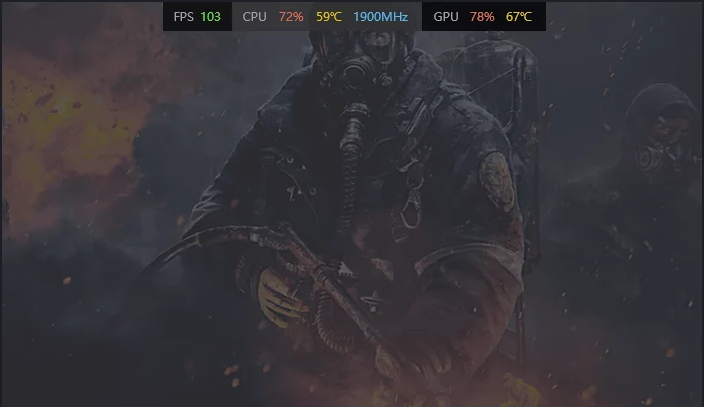
玩游戏时,帧数并非越高越好,一般以30-60帧为宜。对于很多玩家来说,稳定在60帧才是合格啊。
而且游戏加加提供游戏时的硬件监控的功能。无论是CPU、GPU的温度、占用,还是显存、内存的使用情况,都可以选择显示在屏幕上。相比单一的显示FPS,硬件监控能够更全面的确保系统稳定。并且在游戏结束后,游戏加加会提供整个游戏过程中的硬件监控数据曲线图,以便玩家保存及分析。
GamePP Copyright 2013-2024 GamePP.com All rights reserved.成都格姆皮皮科技有限公司版权所有蜀ICP备2023004459号-4
